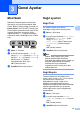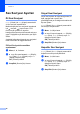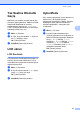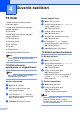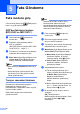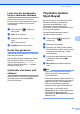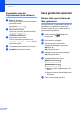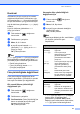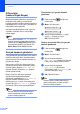User's Guide
Table Of Contents
- KULLANIM KILAVUZU MFC-250C MFC-290C MFC-297C
- Onay Bilgisi ile Derleme ve Yayın Bildirisi
- EC Uygunluk Bildirimi
- İçindekiler
- Kısım I: Genel
- 1 Genel Bilgi
- 2 Kağıt ve doküman yükleme
- 3 Genel Ayarlar
- 4 Güvenlik özellikleri
- Kısım II: Faks
- 5 Faks Gönderme
- Faks moduna giriş
- Yayınlama (sadece Siyah Beyaz)
- İlave gönderme işlemleri
- 6 Faks Alma
- 7 Telefon ve Harici aygıtlar
- 8 Numaraları çevirme ve kaydetme
- 9 Rapor Yazdırma
- 5 Faks Gönderme
- Kısım III: Fotokopi
- 10 Fotokopi çekme
- Fotokopi çekilmesi
- Kopyalama seçenekleri
- 10 Fotokopi çekme
- Kısım IV: Doğrudan Fotoğraf Baskısı
- 11 Fotoğrafların hafıza kartı veya USB Flash bellek sürücüsünden yazdırılması
- PhotoCapture Center™ İşlemleri
- Hafıza kartı veya USB Flash bellek sürücüsünden bilgisayarsız baskı
- Hafıza kartı veya USB Flash bellek sürücüsüne bilgisayarsız tarama
- Bilgisayarınızdan PhotoCapture Center™'ın kullanılması
- Hafıza kartı veya USB Flash bellek sürücüsü kullanımı
- Hafıza kartları (sadece MFC-290C ve MFC-297C) ya da USB Flash bellek sürücüsü klasör yapısı
- Başlarken
- Hafıza kartı veya USB Flash bellek sürücüsünden yazdırma
- PhotoCapture Center™ baskı ayarları
- Hafıza kartı veya USB Flash bellek sürücüsüne tarama
- Hata Mesajlarının Anlaşılması
- PhotoCapture Center™ İşlemleri
- 12 Fotoğraf makinesinden fotoğraf bastırma
- 11 Fotoğrafların hafıza kartı veya USB Flash bellek sürücüsünden yazdırılması
- Kısım V: Yazılım
- Kısım VI: Ekler
- A Güvenlik ile ilgili ve Yasal Hususlar
- B Sorun Giderme ve Düzenli Bakım
- Sorun Giderme
- Hata ve bakım mesajları
- Düzenli bakım
- Mürekkep kartuşlarının değiştirilmesi
- Makinenin dışının temizlenmesi
- Tarayıcı camının temizlenmesi
- Makine yazıcı kağıt silindirinin temizlenmesi
- Kağıt alma makarasının temizlenmesi
- Baskı kafasının temizlenmesi
- Baskı kalitesinin kontrol edilmesi
- Baskı hizalamasının kontrol edilmesi
- Mürekkep miktarının kontrol edilmesi
- Makine Bilgisi
- Makinenin ambalajlanıp taşınması
- C Menü ve Özellikler
- D Teknik özellikler
- E Sözlük
- Dizin
- brother TUR
24
5
Faks moduna giriş 5
Faks moduna girmek için (Fax) tuşuna
basın, tuş yeşil renkte yanar.
ADF'den fakslama (sadece
MFC-290C ve MFC-297C ) 5
a Faks modunda olduğunuzu
kontrol edin.
b Dokümanı aşağı bakacak şekilde
ADF'ye yerleştirin.
(Bkz. ADF kullanımı (sadece MFC-290C
ve MFC-297C ) sayfa 17.)
c Tuş takımını, Hızlı Arama veya Aramayı
kullanarak faks numarasını girin.
d Mono Start (Siyah Beyaz Başlat) ya da
Colour Start (Renkli Başlat)'a basın.
Makine dokümanı taramaya başlar.
Not
• İptal etmek için Stop/Exit (Durdur/Çık)'a
basın.
•Hafıza doluyken siyah beyaz bir faks
gönderirseniz, bu faks gerçek zamanlı
olarak gönderilecektir.
Tarayıcı camından fakslama 5
Bir kitabın her defasında bir sayfasını
fakslamak için tarayıcı camını
kullanabilirsiniz. Dokümanlar Letter veya A4
boyutuna kadar olabilir.
Birden fazla sayfası olan renkli fakslar
gönderemezsiniz.
Not
(Sadece MFC-290C ve MFC-297C )
Her defasında sadece bir sayfa
tarayabileceğinizden birden fazla sayfası
olan bir doküman gönderirken ADF'nin
kullanılması daha kolaydır.
a Faks modunda olduğunuzu
kontrol edin.
b Dokümanı aşağı bakacak şekilde
tarayıcı camına yerleştirin.
c Tuş takımını, Hızlı Arama veya Aramayı
kullanarak faks numarasını girin.
d Mono Start (Siyah Beyaz Başlat) ya da
Colour Start (Renkli Başlat)'a basın.
Mono Start (Siyah Beyaz Başlat)'a
basarsanız makine, ilk sayfayı
taramaya başlar. Adım e'e gidin.
Colour Start (Renkli Başlat)'a
basarsanız makine, dokümanı
göndermeye başlar.
e Aşağıdakilerden birini yapın:
Tek bir sayfa göndermek için No
(Hayır)'ı seçmek üzere 2'ye basın(ya
da Mono Start (Siyah Beyaz
Başlat)'a yeniden basın).
Makine dokümanı göndermeye
başlar.
Birden daha fazla sayfa göndermek
için Yes (Evet)'i seçmek üzere 1'e
basın ve adım f'ya gidin.
f Bir sonraki sayfayı tarayıcı camına
yerleştirin.
OK (Tamam)'a basın.
Makine sayfayı taramaya başlar. (İlave
her sayfa için adım e ile f'yı
tekrarlayın.)
Faks Gönderme 5